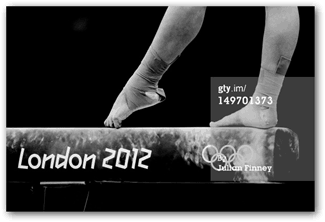Una nuova funzionalità di Windows 8 è Manutenzione automatica. Eseguirà attività di manutenzione come aggiornamenti software, scansioni di sicurezza e diagnostica di sistema. Ecco come gestire la nuova funzione.
Una nuova funzionalità di Windows 8 è Manutenzione automatica. Eseguirà attività di manutenzione come aggiornamenti software, scansioni di sicurezza e diagnostica di sistema. Ecco come accedere e configurare la manutenzione automatica per soddisfare al meglio le tue esigenze.
Per impostazione predefinita, Microsoft è impostato per funzionare alle 3 del mattino. Potresti voler cambiare l'ora o eseguirla manualmente.
La manutenzione automatica si trova nel Centro operativo. Puoi accedervi facendo clic sull'icona Flag sulla barra delle applicazioni nell'area di notifica (sul lato destro accanto all'orologio). Quindi fare clic su Apri Centro operativo.
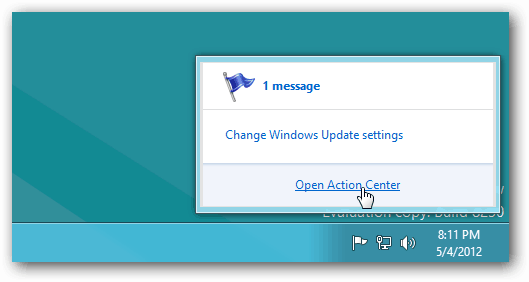
Si apre il Centro operativo. Espandere la sezione Manutenzione e fare clic su Modifica impostazioni di manutenzione in Manutenzione automatica.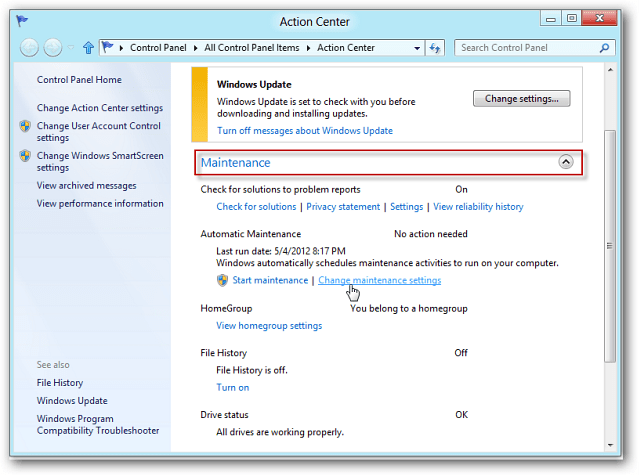
Fare clic sul menu a discesa per modificare il tempo di esecuzione della manutenzione automatica. Se si desidera che venga eseguito quotidianamente quando non si utilizza il computer, selezionare Consenti manutenzione programmata per riattivare il computer se è collegato al momento pianificato. Se utilizzi un tablet o un laptop e il dispositivo non è collegato, non funzionerà.
Questo è utile, quindi le attività di manutenzione non vengono eseguite e non consumano la batteria. Dopo aver scelto le impostazioni, fai clic sul pulsante Salva nella parte inferiore dello schermo.
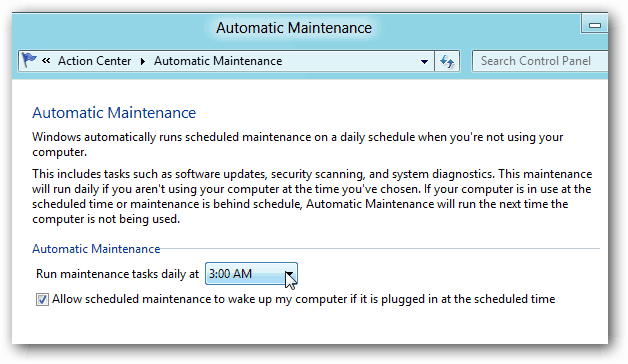
Se le attività di manutenzione non vengono eseguite per diversi giorni, è possibile eseguirle manualmente. Nel Centro operativo fare clic su Avvia manutenzione.
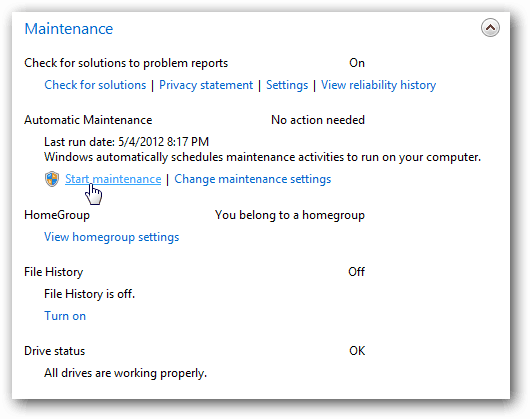
Verrà visualizzato un messaggio: Manutenzione in corso. Puoi fermarlo in qualsiasi momento.
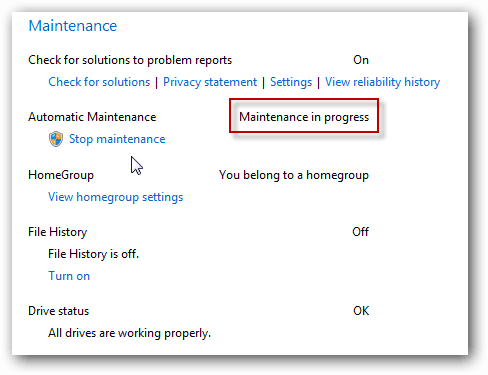
Vedrai anche un orologio sull'icona Flag di Action Center sulla barra delle applicazioni.
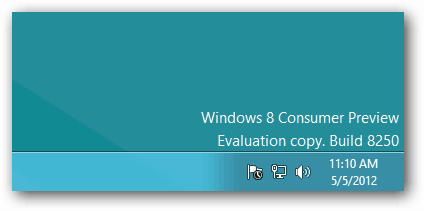
Durante l'esecuzione delle attività di manutenzione, vedrai vari messaggi dall'area di notifica tramite il Centro operativo. Se non desideri che vengano visualizzati o che vengano visualizzati solo quelli specifici, apri il Centro operativo. Fai clic su Modifica impostazioni Centro operativo.
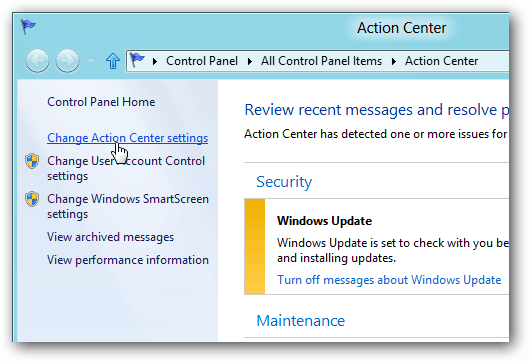
Quindi in Manutenzione automatica selezionare o deselezionare i messaggi che si desidera visualizzare e fare clic su OK.
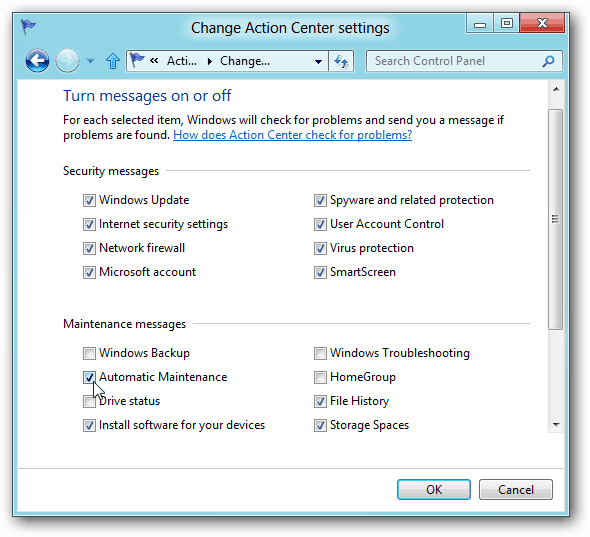
Se sei un utente medio occasionale, dovresti mantenere queste impostazioni così come sono. Ma se sei un utente esperto e ti piace controllare le funzionalità di Windows 8, puoi farlo. Groovy!